Algunos usuarios informaron haber experimentado un problema peculiar con Origin. Al abrir la aplicación, llegan a una página en blanco., Origen no se puede cargar correctamente. Aparentemente, este problema podría deberse a archivos de Origin dañados, privilegios de aplicaciones o problemas de conexión a Internet..
Un usuario expresó sus inquietudes con el cliente de Origin en el subreddit dedicado.
Hola chicos, estoy en el final de mi ingenio aquí. He estado intentando instalar el iniciador de origen en mi computadora para jugar a Apex Legends, y no puedo abrirlo sin importar lo que intente. Busqué en Google e hice todo lo que pude, y parece que las soluciones proporcionadas solo funcionaron para algunas personas.
Afortunadamente, tenemos algunas soluciones que vale la pena probar, destinadas a solucionar este molesto problema..
¿Cómo hago para que el cliente de Origin cargue la IU??
1. Ejecute Origin como administrador
- Haga clic derecho en el acceso directo del escritorio de Origin y abra Propiedades.
- Selecciona el Compatibilidad lengüeta.
- Comprobar la Ejecute este programa como administrador y confirmar cambios.
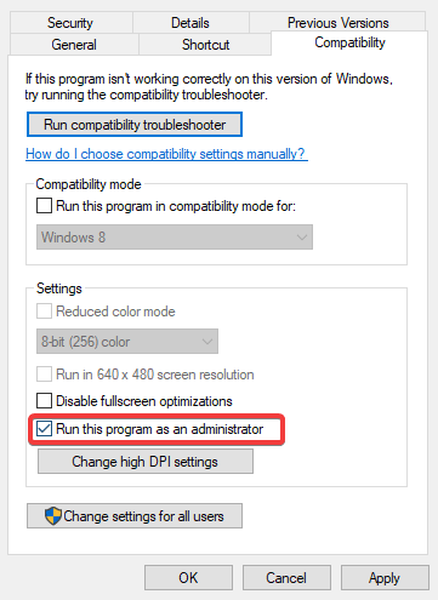
2. Verifique su conexión a Internet
- Abra su navegador de Internet para ver si la carga de la página web se realiza rápidamente, sin interrupciones.
- Si nota una actividad anormal en Internet, reinicie su enrutador / módem.
- Si el restablecimiento completo de su enrutador / módem no hace ninguna diferencia, comuníquese con su proveedor de Internet e infórmele sobre este problema.
- Siempre tenga su PC conectada a Internet a través de una conexión por cable. Las conexiones wifi tienden a ser menos confiables.
¿No puedes agregar amigos en el cliente de Origin? Tenemos la solución adecuada para ti
3. Limpiar la caché de origen
- Primero, debes cerrar la aplicación Origin, ir a la Administrador de tareas para asegurarse de que el proceso no se esté ejecutando en segundo plano.
- Presione la tecla del logotipo de Windows + R en su teclado> escriba % ProgramData% / Origen en el cuadro Ejecutar y presione Enter.
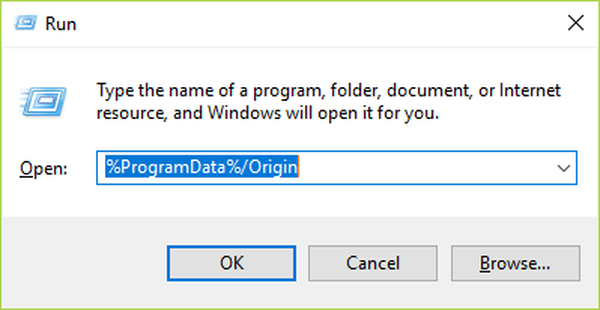
- En la ventana que aparece, elimine todas las carpetas excepto la carpeta llamada Contenido local.
- Presione la tecla del logotipo de Windows + R en su teclado> escriba %Datos de aplicación% en el cuadro Ejecutar y presione Enter.
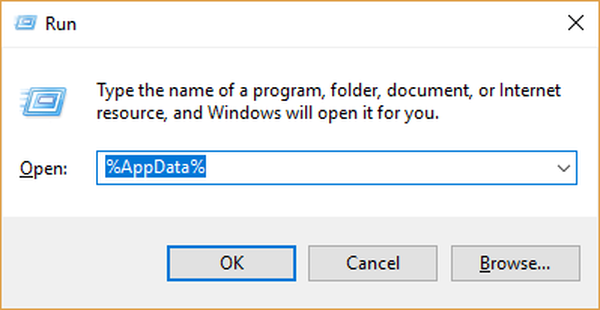
- Se abrirá la carpeta de itinerancia, allí debe eliminar la Origen carpeta.
- Hacer clic Datos de aplicación en la barra de direcciones.
- Acceder al Local carpeta y elimine la carpeta de origen que se encuentra allí
- Reinicie su PC y vea si solucionó el problema
4. Reinstale Origin
- Vaya a Panel de control> Desinstalar un programa y desinstalar Origin.
- Vaya a Archivos de programa y AppData y borre todos los restos de Origin. Evitar eliminar carpetas con juegos, o de lo contrario tendrías que volver a descargarlos.
- Reinicia tu PC.
- Navega al oficial Origen EA sitio web, aquí, y descargue la última versión del cliente de escritorio.
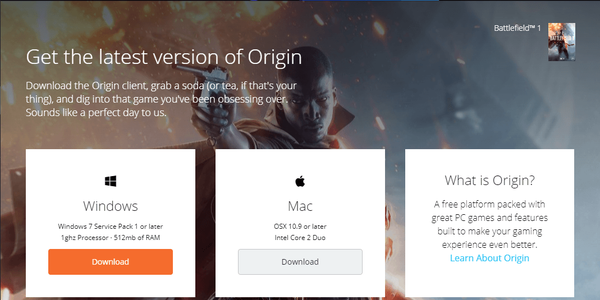
- Instalar en pc Origen.
Con suerte, al menos una de nuestras soluciones lo ayudó a solucionar el problema de carga de Origin. Si este artículo le resultó útil, deje un comentario en la sección de comentarios a continuación..
Preguntas frecuentes: Obtenga más información acerca de que Origin no se carga
- Que es Origin?
El cliente de Origin se utiliza para descargar juegos de tu biblioteca de Origin. Necesitas una Cuenta EA para acceder a la biblioteca digital.
- ¿Cómo reparo el cliente de Origin??
No hay una opción de reparación incorporada, por lo que lo mejor es desinstalar el programa, descargar e instalar una copia nueva del sitio web de Origin. Tenemos las herramientas si tiene problemas para desinstalar programas en Windows 10.
- ¿Origin es de uso gratuito??
La tienda de juegos, a la que te conectas con el cliente Origin, se puede descargar, instalar y usar gratis.
Nota del editor: Esta publicación se publicó originalmente en junio de 2019 y desde entonces se ha renovado y actualizado en abril de 2020 para brindar frescura, precisión y exhaustividad..
- Origen EA
 Friendoffriends
Friendoffriends



